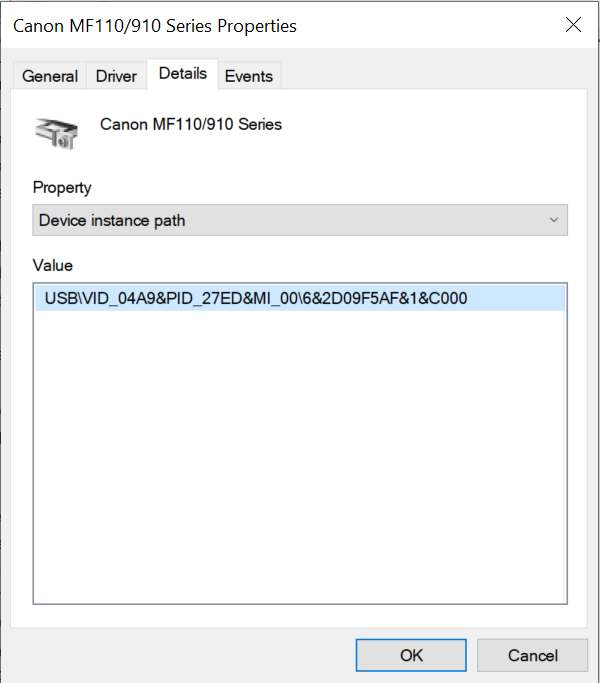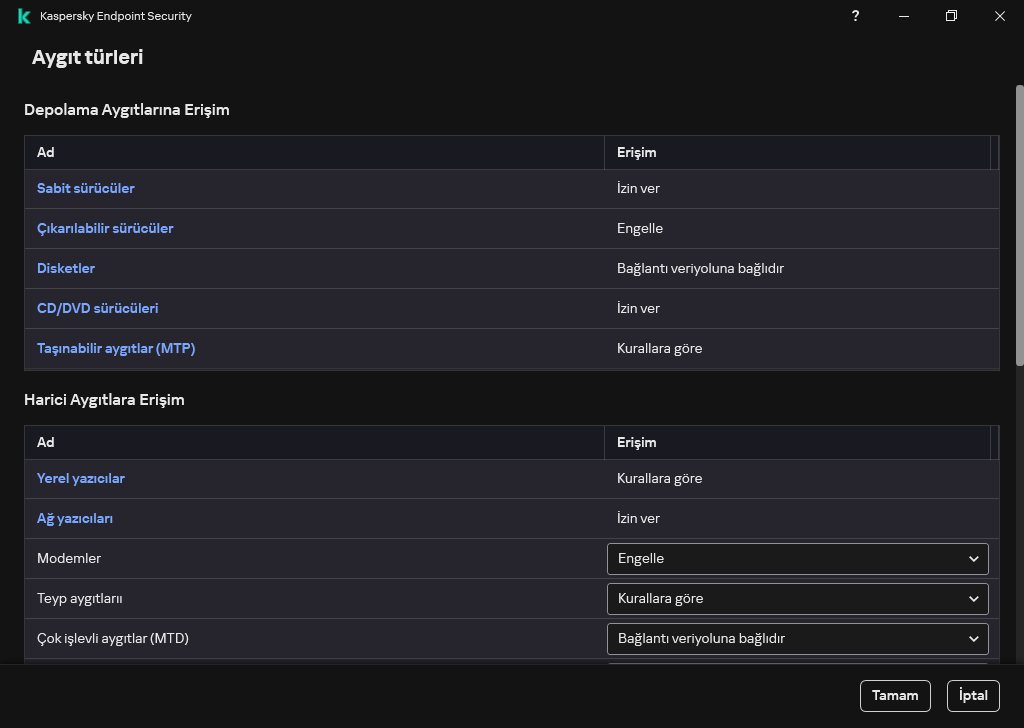Yazdırma denetimi
Yerel ve ağ yazıcılarına kullanıcı erişimini yapılandırmak için Yazdırma denetimini kullanabilirsiniz.
Yerel yazıcı denetimi
Kaspersky Endpoint Security, yerel yazıcılara erişimin iki düzeyde yapılandırılmasına olanak tanır: Bağlanıyor ve yazdırılıyor.
Kaspersky Endpoint Security, şu veri yolları üzerinden yerel yazıcı bağlantısını kontrol eder: USB, Seri Bağlantı Noktası (COM), Paralel Bağlantı Noktası (LPT).
Kaspersky Endpoint Security, yerel yazıcıların COM ve LPT bağlantı noktalarına bağlantısını yalnızca veri yolu düzeyinde kontrol eder. Yani, yazıcıların COM ve LPT bağlantı noktalarına bağlanmasını engellemek için tüm cihaz türlerinin COM ve LPT veri yollarına bağlanmasını yasaklamalısınız. USB'ye bağlı yazıcılar için uygulama iki seviyede kontrol uygular: cihaz türü (yerel yazıcılar) ve bağlantı veriyolu (USB). Bu nedenle, yerel yazıcılar dışındaki tüm cihaz türlerinin USB'ye bağlanmasına izin verebilirsiniz.
USB üzerinden yerel yazıcılara şu erişim modlarından birini seçebilirsiniz:
- İzin ver
 . Kaspersky Endpoint Security, tüm kullanıcılara yerel yazıcılara tam erişim verir. Kullanıcılar, işletim sisteminin sağladığı araçları kullanarak yazıcıları bağlayabilir ve belgeleri yazdırabilir.
. Kaspersky Endpoint Security, tüm kullanıcılara yerel yazıcılara tam erişim verir. Kullanıcılar, işletim sisteminin sağladığı araçları kullanarak yazıcıları bağlayabilir ve belgeleri yazdırabilir. - Engelle
 . Kaspersky Endpoint Security, yerel yazıcıların bağlantısını engeller. Uygulama yalnızca güvenilir yazıcıların bağlanmasına izin verir.
. Kaspersky Endpoint Security, yerel yazıcıların bağlantısını engeller. Uygulama yalnızca güvenilir yazıcıların bağlanmasına izin verir. - Bağlantı veriyoluna bağlıdır
 . Kaspersky Endpoint Security, yerel yazıcılara aşağıdakilere uygun olarak bağlanmaya izin verir: USB veri yolu bağlantı durumu (İzin ver
. Kaspersky Endpoint Security, yerel yazıcılara aşağıdakilere uygun olarak bağlanmaya izin verir: USB veri yolu bağlantı durumu (İzin ver  veya Engelle
veya Engelle  ).
). - Kurallara göre
 . Yazdırmayı kontrol etmek için yazdırma kuralları eklemeniz gerekir. Kurallarda, yerel yazıcılarda belge yazdırma erişimine izin vermek veya erişimi engellemek istediğiniz kullanıcıları veya bir kullanıcı grubunu seçebilirsiniz.
. Yazdırmayı kontrol etmek için yazdırma kuralları eklemeniz gerekir. Kurallarda, yerel yazıcılarda belge yazdırma erişimine izin vermek veya erişimi engellemek istediğiniz kullanıcıları veya bir kullanıcı grubunu seçebilirsiniz.
Ağ yazıcısı denetimi
Kaspersky Endpoint Security, ağ yazıcılarında yazdırma erişiminin yapılandırılmasına izin verir. Ağ yazıcılarına şu erişim modlarından birini seçebilirsiniz:
- İzin ver ve günlüğe kaydetme
 Kaspersky Endpoint Security ağ yazıcılarında yazdırmayı kontrol etmez. Uygulama tüm kullanıcılara yazdırma erişimi verir ve yazdırma ile ilgili bilgileri olay günlüğüne kaydetmez.
Kaspersky Endpoint Security ağ yazıcılarında yazdırmayı kontrol etmez. Uygulama tüm kullanıcılara yazdırma erişimi verir ve yazdırma ile ilgili bilgileri olay günlüğüne kaydetmez. - İzin ver
 . Kaspersky Endpoint Security, tüm kullanıcılara ağ yazıcılarında yazdırma erişimi verir.
. Kaspersky Endpoint Security, tüm kullanıcılara ağ yazıcılarında yazdırma erişimi verir. - Engelle
 . Kaspersky Endpoint Security, tüm kullanıcılar için ağ yazıcılarına erişimi kısıtlar. Uygulama yalnızca güvenilir yazıcılara erişime izin verir.
. Kaspersky Endpoint Security, tüm kullanıcılar için ağ yazıcılarına erişimi kısıtlar. Uygulama yalnızca güvenilir yazıcılara erişime izin verir. - Kurallara göre
 . Kaspersky Endpoint Security, yazdırma kurallarına uygun olarak yazdırmaya erişim sağlar. Kurallarda, ağ yazıcısında belge yazdırmasına izin verilecek veya belge yazdırması engellenecek kullanıcıları veya bir kullanıcı grubunu seçebilirsiniz.
. Kaspersky Endpoint Security, yazdırma kurallarına uygun olarak yazdırmaya erişim sağlar. Kurallarda, ağ yazıcısında belge yazdırmasına izin verilecek veya belge yazdırması engellenecek kullanıcıları veya bir kullanıcı grubunu seçebilirsiniz.
Yazıcılar için yazdırma kuralları ekleme
Yönetim Konsolu'nda (MMC) yazdırma kuralları ekleme
- Kaspersky Security Center Yönetim Konsolu'nu açın.
- Konsol ağacında İlkeler'i seçin.
- Gereken ilkeyi seçin ve ilke özellikleri penceresini açmak için çift tıklayın.
- İlke penceresinden Güvenlik Denetimleri → Aygıt Denetimi seçimini yapın.
- Aygıt Denetimi ayarları bölümünden Aygıt türleri sekmesini seçin.
Tablo, Aygıt Denetimi bileşeninin sınıflandırmasında bulunan tüm cihazlar için erişim kurallarını listeler.
- Yerel yazıcılar bağlam menüsünde ve Ağ yazıcıları aygıt türlerinde, ilgili yazıcılar için erişim modunu yapılandırın: İzin ver
 , Engelle
, Engelle  , İzin ver ve günlüğe kaydetme
, İzin ver ve günlüğe kaydetme  (sadece ağ yazıcıları için) veya Bağlantı veriyoluna bağlıdır
(sadece ağ yazıcıları için) veya Bağlantı veriyoluna bağlıdır  (yalnızca yerel yazıcılar için).
(yalnızca yerel yazıcılar için). - Yerel ve ağ yazıcılarında yazdırma kurallarını yapılandırmak için, kural listelerini çift tıklayarak açın.
- Yazıcı erişim modu olarak Kurallara göre seçimini yapın.
- Yazdırma kuralını uygulamak istediğiniz kullanıcıları veya kullanıcı gruplarını seçin.
- Ekle'ye tıklayın.
Yeni bir yazdırma kuralı eklemek için bir pencere açılır.
- Kural girişine bir öncelik atayın. Bir kural girişi şu öznitelikleri içerir: kullanıcı hesabı, eylem (izin ver/engelle) ve öncelik.
Bir kuralın belirli bir önceliği vardır. Bir kullanıcı birden çok gruba eklendiyse, Kaspersky Endpoint Security, en yüksek önceliğe sahip kurala göre aygıt erişimini düzenler. Kaspersky Endpoint Security, 0 ila 10.000 arası bir öncelik ataması yapmanıza izin verir. Değer ne kadar büyük olursa öncelik de o kadar yüksektir. Başka bir deyişle, 0 değeri ön düşük önceliğe sahiptir.
Örneğin, Herkes grubuna salt okunur izinler verebilir ve yöneticiler grubuna okuma/yazma izinleri verebilirsiniz. Bunu yapmak için, yöneticiler grubuna 1 önceliği ve Herkes grubuna 0 önceliği atayın.
Engelle kuralının önceliği, izin ver kuralının önceliğinden daha yüksektir. Diğer bir deyişle, bir kullanıcı birden fazla gruba eklenmişse ve tüm kuralların önceliği aynıysa, Kaspersky Endpoint Security, aygıt erişimini mevcut engelleme kurallarına göre düzenler.
- Eylem bölümünde kullanıcının yazıcıdaki yazdırma erişimini yapılandırın.
- Kullanıcılar ve gruplar'a tıklayın ve yazdırmaya erişim için kullanıcıları veya kullanıcı gruplarını seçin.
- Tamam’a tıklayın.
- Değişikliklerinizi kaydedin.
Web Console'da ve Cloud Console'da yazdırma kuralları ekleme
- Web Console'un ana penceresinde Cihazlar → İlkeler ve Profiller'i seçin.
- Kaspersky Endpoint Security ilkesinin adına tıklayın.
İlke özellikleri penceresi açılır.
- Uygulama ayarları sekmesini seçin.
- Güvenlik Denetimleri → Aygıt Denetimi’ne gidin.
- Aygıt Denetimi Ayarları bloğunda, Aygıtlar ve Wi-Fi ağları için erişim kuralları bağlantına tıklayın.
Tablo, Aygıt Denetimi bileşeninin sınıflandırmasında bulunan tüm cihazlar için erişim kurallarını listeler.
- Yerel yazıcılar veya Ağ yazıcıları cihaz türünü seçin.
Yazıcı erişim kuralları açılır.
- İlgili yazıcılar için erişim modunu yapılandırın: İzin ver, Engelle, İzin ver ve günlüğe kaydetme (yalnızca ağ yazıcıları için), Bağlantı veriyoluna bağlıdır (yalnızca yerel yazıcılar için) veya Kurallara göre.
- Kurallara göre modunu seçtiğinizde, yerel yazıcılar veya ağ yazıcıları için yazdırma kuralları eklemelisiniz. Bunu yapmak için yazdırma kuralları tablosundaki Ekle düğmesine tıklayın.
Yeni yazdırma kuralının ayarları açılır.
- Kural girişine bir öncelik atayın. Bir kural girişi şu öznitelikleri içerir: kullanıcı hesabı, eylem (izin ver/engelle) ve öncelik.
Bir kuralın belirli bir önceliği vardır. Bir kullanıcı birden çok gruba eklendiyse, Kaspersky Endpoint Security, en yüksek önceliğe sahip kurala göre aygıt erişimini düzenler. Kaspersky Endpoint Security, 0 ila 10.000 arası bir öncelik ataması yapmanıza izin verir. Değer ne kadar büyük olursa öncelik de o kadar yüksektir. Başka bir deyişle, 0 değeri ön düşük önceliğe sahiptir.
Örneğin, Herkes grubuna salt okunur izinler verebilir ve yöneticiler grubuna okuma/yazma izinleri verebilirsiniz. Bunu yapmak için, yöneticiler grubuna 1 önceliği ve Herkes grubuna 0 önceliği atayın.
Engelle kuralının önceliği, izin ver kuralının önceliğinden daha yüksektir. Diğer bir deyişle, bir kullanıcı birden fazla gruba eklenmişse ve tüm kuralların önceliği aynıysa, Kaspersky Endpoint Security, aygıt erişimini mevcut engelleme kurallarına göre düzenler.
- Eylem bölümünde kullanıcının yazıcıdaki yazdırma erişimini yapılandırın.
- Kullanıcılar ve gruplar bölümünde, yazdırmaya erişim için kullanıcıları veya kullanıcı gruplarını seçin.
- Değişikliklerinizi kaydedin.
Uygulama arabiriminde yazdırma kuralları nasıl eklenir
- Ana uygulama penceresinde
 düğmesine tıklayın.
düğmesine tıklayın. - Uygulama ayarları penceresinden Güvenlik Denetimleri → Aygıt Denetimi'ni seçin.
- Erişim ayarları bloğunda, Aygıtlar ve Wi-Fi ağları düğmesine tıklayın.
Açılan pencere, Aygıt Denetimi bileşen sınıflandırmasına dahil olan tüm aygıtlar için erişim kurallarını gösterir.
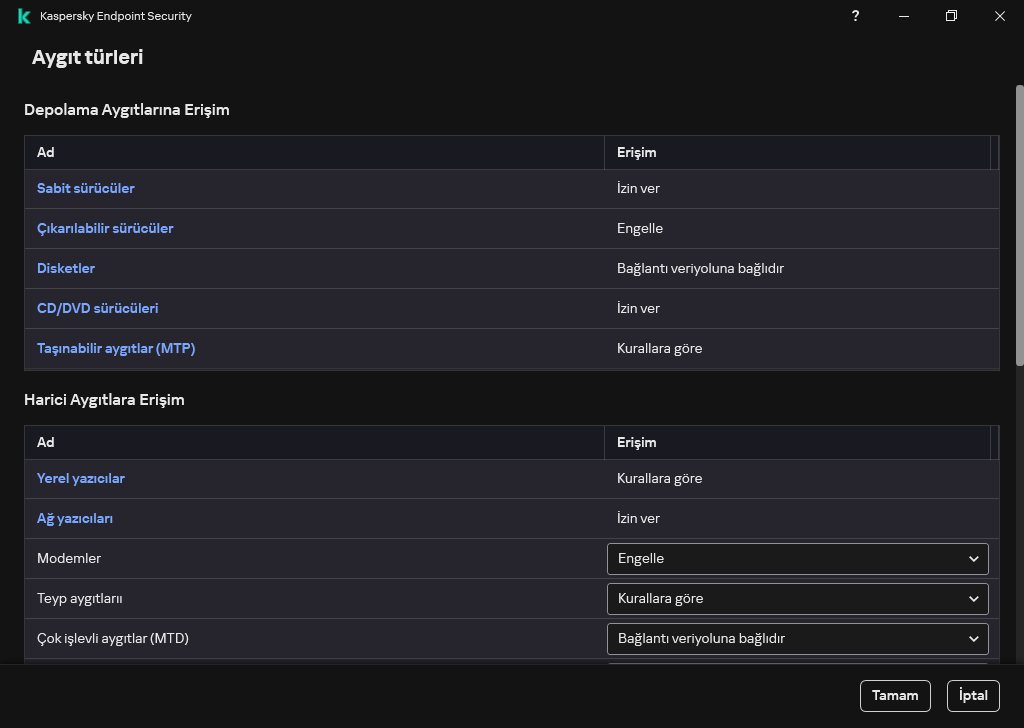
Aygıt Denetimi bileşenindeki aygıt türleri
- Harici Aygıtlara Erişim bölümünde, Yerel yazıcılar veya Ağ yazıcıları seçimini yapın.
Yazıcı erişim kurallarını içeren bir pencere açılır.
- Yerel yazıcılara erişim veya Ağ yazıcılarına erişim altında yazıcılar için erişim modunu yapılandırın: İzin ver, Engelle, İzin ver ve günlüğe kaydetme (yalnızca ağ yazıcıları için), Bağlantı veriyoluna bağlıdır (yalnızca yerel yazıcılar için) veya Kurallara göre.
- Kurallara göre modunu seçtiğinizde, yazıcılar için yazdırma kuralları eklemelisiniz. Yazdırma kuralını uygulamak istediğiniz kullanıcıları veya kullanıcı gruplarını seçin.
- Ekle'ye tıklayın.
Yeni bir yazdırma kuralı eklemek için bir pencere açılır.
- Kural girişine bir öncelik atayın. Bir kural girişi şu öznitelikleri içerir: kullanıcı hesabı, izinler (izin ver/engelle) ve öncelik.
Bir kuralın belirli bir önceliği vardır. Bir kullanıcı birden çok gruba eklendiyse, Kaspersky Endpoint Security, en yüksek önceliğe sahip kurala göre aygıt erişimini düzenler. Kaspersky Endpoint Security, 0 ila 10.000 arası bir öncelik ataması yapmanıza izin verir. Değer ne kadar büyük olursa öncelik de o kadar yüksektir. Başka bir deyişle, 0 değeri ön düşük önceliğe sahiptir.
Örneğin, Herkes grubuna salt okunur izinler verebilir ve yöneticiler grubuna okuma/yazma izinleri verebilirsiniz. Bunu yapmak için, yöneticiler grubuna 1 önceliği ve Herkes grubuna 0 önceliği atayın.
Engelle kuralının önceliği, izin ver kuralının önceliğinden daha yüksektir. Diğer bir deyişle, bir kullanıcı birden fazla gruba eklenmişse ve tüm kuralların önceliği aynıysa, Kaspersky Endpoint Security, aygıt erişimini mevcut engelleme kurallarına göre düzenler.
- Eylem bölümünde, yazdırmaya erişim için kullanıcı izinlerini yapılandırın.
- Kullanıcılar ve gruplar bölümünde, yazdırmaya erişim için kullanıcıları veya kullanıcı gruplarını seçin.
- Değişikliklerinizi kaydedin.
Güvenilir yazıcılar
Güvenilir aygıtlar, güvenilir aygıt ayarlarında belirtilen kullanıcıların her zaman tam erişime sahip olduğu aygıtlardır.
Güvenilir yazıcılar ekleme prosedürü diğer güvenilir cihaz türleri ile tamamen aynıdır. Kimliğe veya cihaz modeline göre yerel yazıcılar ekleyebilirsiniz. Ağ yazıcılarını yalnızca cihaz kimliğine göre ekleyebilirsiniz.
Kimliğe göre güvenilir bir yerel yazıcı eklemek için benzersiz bir kimliğe (Donanım Kimliği – HWID) ihtiyacınız olacaktır. Kimliği, işletim sistemi araçlarını kullanarak cihaz özelliklerinde bulabilirsiniz (aşağıdaki şekle bakın). Aygıt Yöneticisi aracı bunu yapmanızı sağlar. Yerel bir yazıcının kimliği şöyle görünebilir: 6&2D09F5AF&1&C000. Birkaç belirli cihazı eklemek istiyorsanız cihazları kimliğe göre eklemek uygundur. Maskeler de kullanabilirsiniz.
Cihaz modeline göre güvenilir bir yerel yazıcı eklemek için Satıcı Kimliğine (VID) ve Ürün Kimliğine (PID) ihtiyacınız olacaktır. Kimlikleri, işletim sistemi araçlarını kullanarak cihaz özelliklerinde bulabilirsiniz (aşağıdaki şekle bakın). VID ve PID girme şablonu: VID_04A9&PID_27FD. Kuruluşunuzda belirli bir model cihazlar kullanıyorsanız cihazları modele göre eklemek uygundur. Böylece bu model tüm cihazları ekleyebilirsiniz.
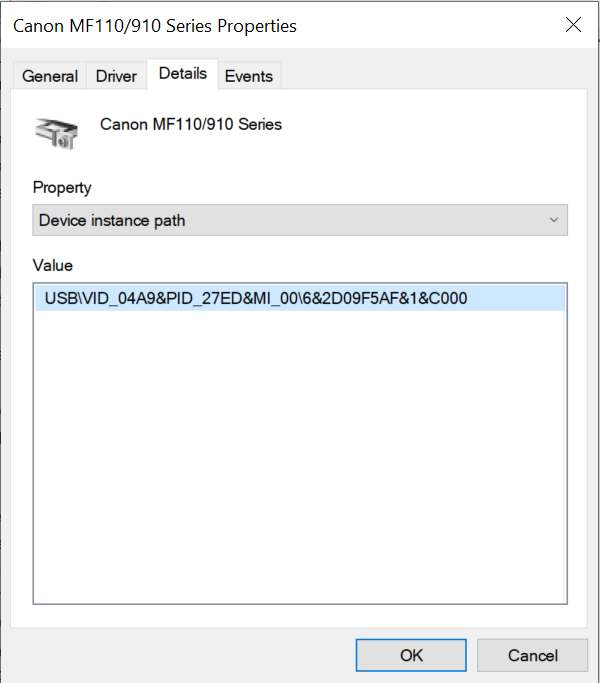
Aygıt Yöneticisinde Aygıt Kimliği
Güvenilir bir ağ yazıcısı eklemek için, ağ yazıcısının aygıt kimliğine ihtiyacınız olacak. Ağ yazıcıları için aygıt kimliği, yazıcının ağ adı (paylaşılan yazıcının adı), yazıcının IP adresi veya yazıcının URL'si olabilir.
Sayfanın başına git
 . Kaspersky Endpoint Security, tüm kullanıcılara yerel yazıcılara tam erişim verir. Kullanıcılar, işletim sisteminin sağladığı araçları kullanarak yazıcıları bağlayabilir ve belgeleri yazdırabilir.
. Kaspersky Endpoint Security, tüm kullanıcılara yerel yazıcılara tam erişim verir. Kullanıcılar, işletim sisteminin sağladığı araçları kullanarak yazıcıları bağlayabilir ve belgeleri yazdırabilir. . Kaspersky Endpoint Security, yerel yazıcıların bağlantısını engeller. Uygulama yalnızca güvenilir yazıcıların bağlanmasına izin verir.
. Kaspersky Endpoint Security, yerel yazıcıların bağlantısını engeller. Uygulama yalnızca güvenilir yazıcıların bağlanmasına izin verir. . Kaspersky Endpoint Security, yerel yazıcılara aşağıdakilere uygun olarak bağlanmaya izin verir: USB veri yolu bağlantı durumu (İzin ver
. Kaspersky Endpoint Security, yerel yazıcılara aşağıdakilere uygun olarak bağlanmaya izin verir: USB veri yolu bağlantı durumu (İzin ver  veya Engelle
veya Engelle  ).
). . Yazdırmayı kontrol etmek için yazdırma kuralları eklemeniz gerekir. Kurallarda, yerel yazıcılarda belge yazdırma erişimine izin vermek veya erişimi engellemek istediğiniz kullanıcıları veya bir kullanıcı grubunu seçebilirsiniz.
. Yazdırmayı kontrol etmek için yazdırma kuralları eklemeniz gerekir. Kurallarda, yerel yazıcılarda belge yazdırma erişimine izin vermek veya erişimi engellemek istediğiniz kullanıcıları veya bir kullanıcı grubunu seçebilirsiniz. Kaspersky Endpoint Security ağ yazıcılarında yazdırmayı kontrol etmez. Uygulama tüm kullanıcılara yazdırma erişimi verir ve yazdırma ile ilgili bilgileri olay günlüğüne kaydetmez.
Kaspersky Endpoint Security ağ yazıcılarında yazdırmayı kontrol etmez. Uygulama tüm kullanıcılara yazdırma erişimi verir ve yazdırma ile ilgili bilgileri olay günlüğüne kaydetmez. . Kaspersky Endpoint Security, tüm kullanıcılara ağ yazıcılarında yazdırma erişimi verir.
. Kaspersky Endpoint Security, tüm kullanıcılara ağ yazıcılarında yazdırma erişimi verir. . Kaspersky Endpoint Security, tüm kullanıcılar için ağ yazıcılarına erişimi kısıtlar. Uygulama yalnızca güvenilir yazıcılara erişime izin verir.
. Kaspersky Endpoint Security, tüm kullanıcılar için ağ yazıcılarına erişimi kısıtlar. Uygulama yalnızca güvenilir yazıcılara erişime izin verir. . Kaspersky Endpoint Security, yazdırma kurallarına uygun olarak yazdırmaya erişim sağlar. Kurallarda, ağ yazıcısında belge yazdırmasına izin verilecek veya belge yazdırması engellenecek kullanıcıları veya bir kullanıcı grubunu seçebilirsiniz.
. Kaspersky Endpoint Security, yazdırma kurallarına uygun olarak yazdırmaya erişim sağlar. Kurallarda, ağ yazıcısında belge yazdırmasına izin verilecek veya belge yazdırması engellenecek kullanıcıları veya bir kullanıcı grubunu seçebilirsiniz.